360安全卫士升级win10的详细步骤教程
更新时间:2023-08-25 06:31:49作者:bianji
还没有安装系统的用户如何简单又快捷的升级win10系统呢,其实360安全卫士新增了win10检测工具,用户可一键检测电脑配置是否可升级Windows正式版,下面就给大家分享360免费升级win10的方法了。
1、打开360安全卫士,点击右下角的更多。
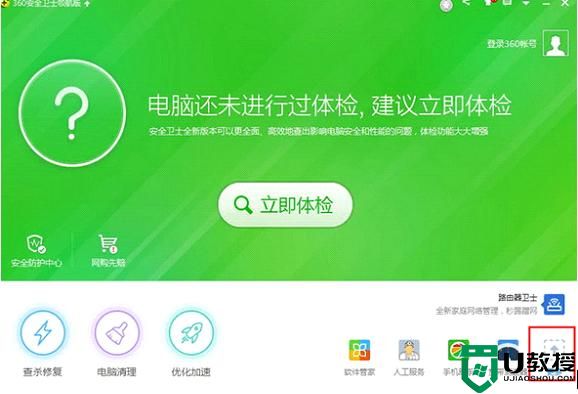
2、点击界面中出现的免费升win10。
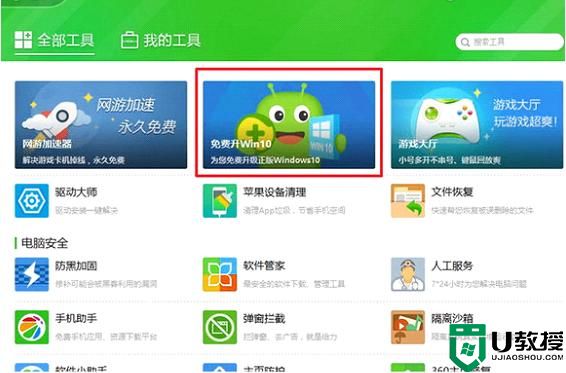
3、出现360升级助手,同意“许可协议”。
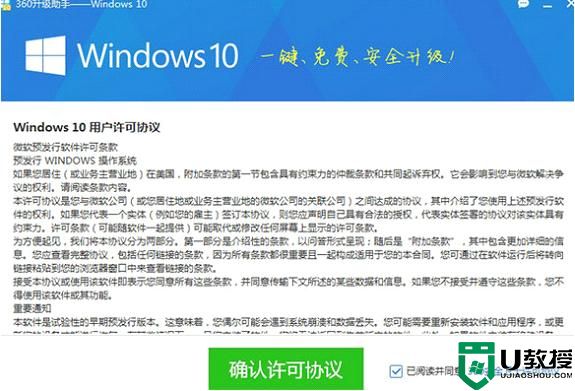
4、开始检测电脑安装环境。
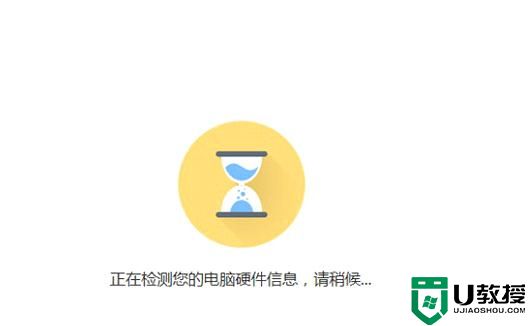
5、硬件信息检测通过后点击立即升级。
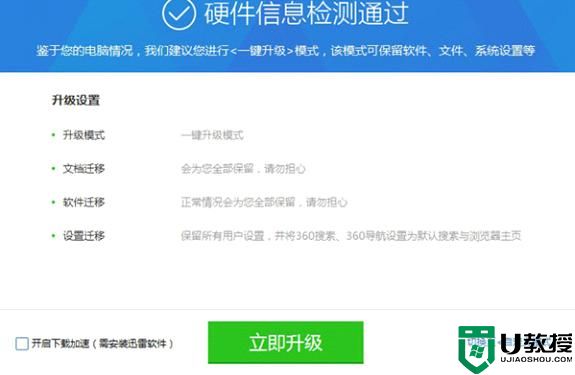
6、在升级过程中不要断电,等待win10系统的安装。

7、安装win10成功。

以上就是360安全卫士升级win10的详细步骤教程啦,希望能帮助到大家。
360安全卫士升级win10的详细步骤教程相关教程
- 360安全卫士与win10冲突怎么办 win10不兼容360安全卫士如何解决
- windows 10装了360安全卫士如何装卸 win10如何卸载360安全卫士
- win10系统360安全卫士扫描速度太慢如何加快 win10系统360安全卫士扫描速度太慢的解决方法
- win10如何彻底删除360安全卫士 win10怎样彻底删除360安全卫士
- 360安全卫士win10漏洞修复如何禁止 关闭360安全卫士win10漏洞修复方法
- 快速升级win10显卡驱动程序 win10升级显卡驱动程序的详细步骤
- win10怎么设置程序优先级 win10设置程序优先级的详细步骤
- win10如何使用msconfig进入安全模式 win10进入安全模式的详细步骤
- win10双击360安全卫士安装包没响应的原因和解决方法
- win10升级edge浏览器版本的详细步骤
- Win11如何替换dll文件 Win11替换dll文件的方法 系统之家
- Win10系统播放器无法正常运行怎么办 系统之家
- 李斌 蔚来手机进展顺利 一年内要换手机的用户可以等等 系统之家
- 数据显示特斯拉Cybertruck电动皮卡已预订超过160万辆 系统之家
- 小米智能生态新品预热 包括小米首款高性能桌面生产力产品 系统之家
- 微软建议索尼让第一方游戏首发加入 PS Plus 订阅库 从而与 XGP 竞争 系统之家
win10系统教程推荐
- 1 window10投屏步骤 windows10电脑如何投屏
- 2 Win10声音调节不了为什么 Win10无法调节声音的解决方案
- 3 怎样取消win10电脑开机密码 win10取消开机密码的方法步骤
- 4 win10关闭通知弹窗设置方法 win10怎么关闭弹窗通知
- 5 重装win10系统usb失灵怎么办 win10系统重装后usb失灵修复方法
- 6 win10免驱无线网卡无法识别怎么办 win10无法识别无线网卡免驱版处理方法
- 7 修复win10系统蓝屏提示system service exception错误方法
- 8 win10未分配磁盘合并设置方法 win10怎么把两个未分配磁盘合并
- 9 如何提高cf的fps值win10 win10 cf的fps低怎么办
- 10 win10锁屏不显示时间怎么办 win10锁屏没有显示时间处理方法

